u盘用完后如何安全退出 怎样安全退出u盘
更新时间:2023-03-22 14:40:56作者:jiang
通常情况,每次在使用完u盘存储工具的时候,许多用户都会随手将u盘从电脑上拔出来,这样频繁的操作容易导致u盘出现故障,从而影响到文件的安全,因此我们需要通过系统来安全弹出u盘,那么u盘用完后如何安全退出呢?接下来小编就来告诉大家u盘用完后安全退出设置方法。
具体方法:
1、安全退出U盘是我们在使用U盘的时候必须要做到的,不然有可能会直接格式化U盘的风险,先插入我们的U盘。

2、插入成功之后我们会在看到右下角有一个U盘连接 的提示。
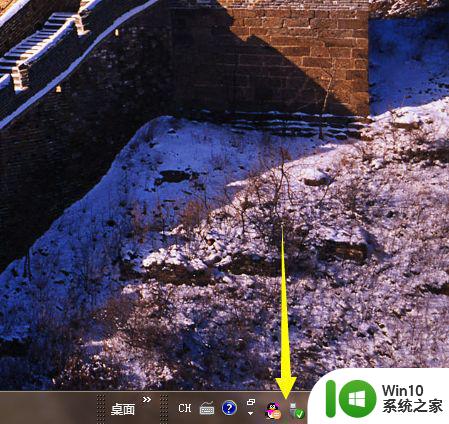
3、或者我们可以打开我们的计算机磁盘看看是否有可移动磁盘出现。
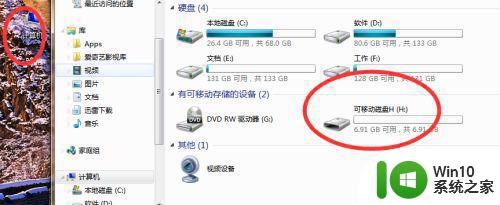
4、成功读盘之后我们就可以在使用完成之后安全退出了,安全退出的方式是右击绿色连接弹出提示。安全删除硬件。
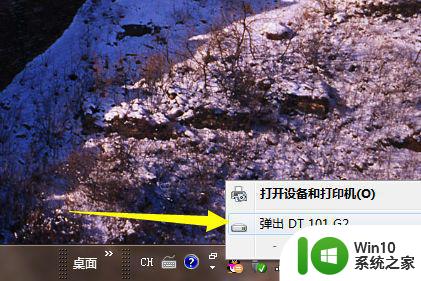
5、我们根据提示点击弹出xxU盘之后右下角会提示我们可以成功拔出U盘了。
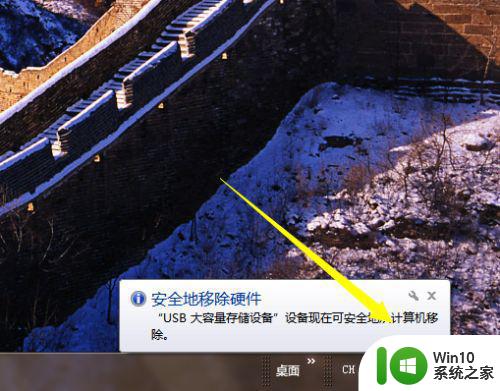
上述就是小编给大家介绍的u盘用完后安全退出设置方法了,还有不清楚的用户就可以参考一下小编的步骤进行操作,希望能够对大家有所帮助。
u盘用完后如何安全退出 怎样安全退出u盘相关教程
- 电脑上的u盘下载歌曲后怎样安全退出 电脑下载歌曲后如何安全退出u盘
- 老式电脑如何正确退出u盘 老式电脑如何安全拔出U盘
- U盘连接电脑后桌面没出现移除图标怎么办?没有U盘安全删除图标怎么拔出U盘 U盘连接电脑后桌面没有移除图标怎么安全拔出U盘
- u盘无法安全退出怎么解决 U盘拔出提示设备正在使用中如何解决
- u盘怎么安全拔出 U盘安全拔出教程
- 如何退出windows安全模式 windows退出安全模式方法
- 电脑怎么弹出u盘 电脑如何安全地弹出U盘
- WinXP系统强制退出U盘的解决方法 WinXP系统无法安全拔出U盘的解决方法
- 怎样退出台式电脑的安全模式 台式电脑安全模式如何退出
- win8.1系统不用安全删除硬件就能直接拔除U盘的设置方法 Win8.1系统如何设置可以直接拔出U盘而不用安全删除
- 浅析不安全删除硬件就可直接拔出u盘的方法 如何安全地拔出U盘
- U盘无法安全移除怎么办?U盘无法弹出怎么办 U盘无法安全移除导致文件丢失怎么办
- U盘装机提示Error 15:File Not Found怎么解决 U盘装机Error 15怎么解决
- 无线网络手机能连上电脑连不上怎么办 无线网络手机连接电脑失败怎么解决
- 酷我音乐电脑版怎么取消边听歌变缓存 酷我音乐电脑版取消边听歌功能步骤
- 设置电脑ip提示出现了一个意外怎么解决 电脑IP设置出现意外怎么办
电脑教程推荐
- 1 w8系统运行程序提示msg:xxxx.exe–无法找到入口的解决方法 w8系统无法找到入口程序解决方法
- 2 雷电模拟器游戏中心打不开一直加载中怎么解决 雷电模拟器游戏中心无法打开怎么办
- 3 如何使用disk genius调整分区大小c盘 Disk Genius如何调整C盘分区大小
- 4 清除xp系统操作记录保护隐私安全的方法 如何清除Windows XP系统中的操作记录以保护隐私安全
- 5 u盘需要提供管理员权限才能复制到文件夹怎么办 u盘复制文件夹需要管理员权限
- 6 华硕P8H61-M PLUS主板bios设置u盘启动的步骤图解 华硕P8H61-M PLUS主板bios设置u盘启动方法步骤图解
- 7 无法打开这个应用请与你的系统管理员联系怎么办 应用打不开怎么处理
- 8 华擎主板设置bios的方法 华擎主板bios设置教程
- 9 笔记本无法正常启动您的电脑oxc0000001修复方法 笔记本电脑启动错误oxc0000001解决方法
- 10 U盘盘符不显示时打开U盘的技巧 U盘插入电脑后没反应怎么办
win10系统推荐
- 1 系统之家ghost win10 32位中文旗舰版下载v2023.04
- 2 雨林木风ghost win10 64位简化游戏版v2023.04
- 3 电脑公司ghost win10 64位安全免激活版v2023.04
- 4 系统之家ghost win10 32位经典装机版下载v2023.04
- 5 宏碁笔记本ghost win10 64位官方免激活版v2023.04
- 6 雨林木风ghost win10 64位镜像快速版v2023.04
- 7 深度技术ghost win10 64位旗舰免激活版v2023.03
- 8 系统之家ghost win10 64位稳定正式版v2023.03
- 9 深度技术ghost win10 64位专业破解版v2023.03
- 10 电脑公司win10官方免激活版64位v2023.03